
昨年末のpaypay祭りでiPad Pro 11インチと一緒に買った
Apple pencil
ですが第1世代からデザインが変わり
充電する際にiPad Proにくっつける面が平らになりました。
これにより机の上に置いても転がってしまうという事が無くなりました。
また本体に磁力でくっつくためホルダー的な物は必要ないかな~と思っていましたが
実際に鞄に入れて持ち歩いているといまいちだったので後付けでペンクリップを付けてみました。
簡単にレビューしたいと思いますのでApple Pencilの持ち歩きの際の参考にしてみてください。
NEW Apple Pencil にペンクリップを付けてみた
裸だとどういまいちだった?
私はiPad Pro 11インチにSmart Keyboard Folioでカバーをした状態で
仕事鞄に入れています。
そこにApple Pencilも付けた状態で入れていたのですが
気付くと鞄の中で磁力での接続部分がずれて外れてしまい
Pencilだけ鞄の奥に転がっているという状態が何度か有りました。
最初に見かけた時は一瞬
Pencilが無くなった(汗
と焦りました。
何回かそれが繰り返されたのでiPadにつけっぱなしで鞄に入れるのはやめて
Pencilは鞄の中の小さいポケットに入れるようにしたんですが
見ての通りApple Pencilは引掛けたりするものが何もついていません。
その為ポケットの中でも奥まで入ってしまい取り出すのが面倒でした。
そんなこんなでペンクリップが有れば良いのに、と検索したら。。。
有りましたw
今は本当に欲しいと思ったものがなんでも商品化され
ネットで買えばすぐ届くようになって本当に便利ですね。
おっと、話が逸れました。
アップルペンシル用クリップ りんごのへた
今回買った商品はこちら
Apple Pencilの第1世代の時から有った商品ですが
第2世代でも使えるという事で買ってみました。


内容物はペンクリップ本体と滑り止め用の補助ストッパー3個です。
裏面には2個と書いてありましたが予備用でおまけですかね。

まずは最初に完成図をどうぞ。
ペンクリップを補助ストッパーで挟む感じになります。
補助ストッパーは無くても良いみたいですがそれ程目立つものでもないので普通に付けました。
補助ストッパーで挟む感じになるので
補助ストッパー→ペンクリップ→補助ストッパーの順に付けていきます。
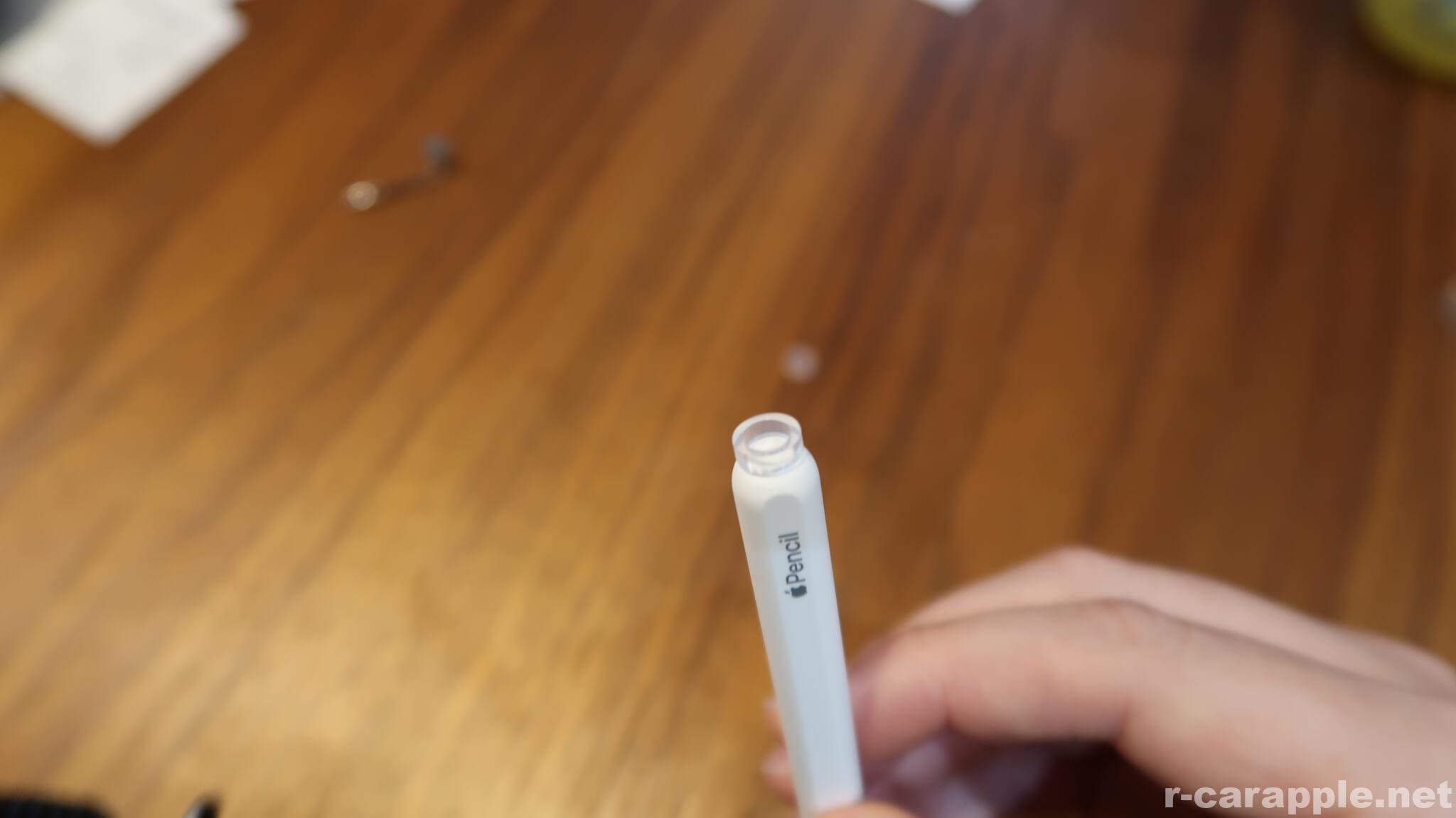
Pencilの頭から付けた方が移動させる長さが短くて済むのですが
太さがこれくらい違います。
こちらから付けようとすると少し無理矢理伸ばす感じになって切れてしまわないか心配です。
なので反対側からアクセスします(取付説明もそちらからになっていました)

ペン先からゆっくり入れていきます。
途中でねじれてクルクル回ってしまいますがねじれすぎないように気を付けさえすれば
多少は問題なさそうです。

続いてペンクリップです。
こちらはPencilとほぼ同じ位の太さでペン先から入れていくと
ほんの少しだけ擦れる様な感触が有りますので補助ストッパーよりさらにゆっくり入れていきます。

最後にもう1個の補助ストッパーも入れてピッタリ挟めば完成です。
完成!!

意外に違和感無いです。(個人的感想)

別アングルでも。
平らな面で転がらずにストップします。

もちろんペンクリップの所でも転がらずにストップします(笑

この状態でiPad Proにちゃんと付くのか心配でしたが何の問題も無くくっついて
ちゃんと充電もされました。
くっつく力が弱まっているというのも感じません。(実際は多少は弱まっているはずですが)
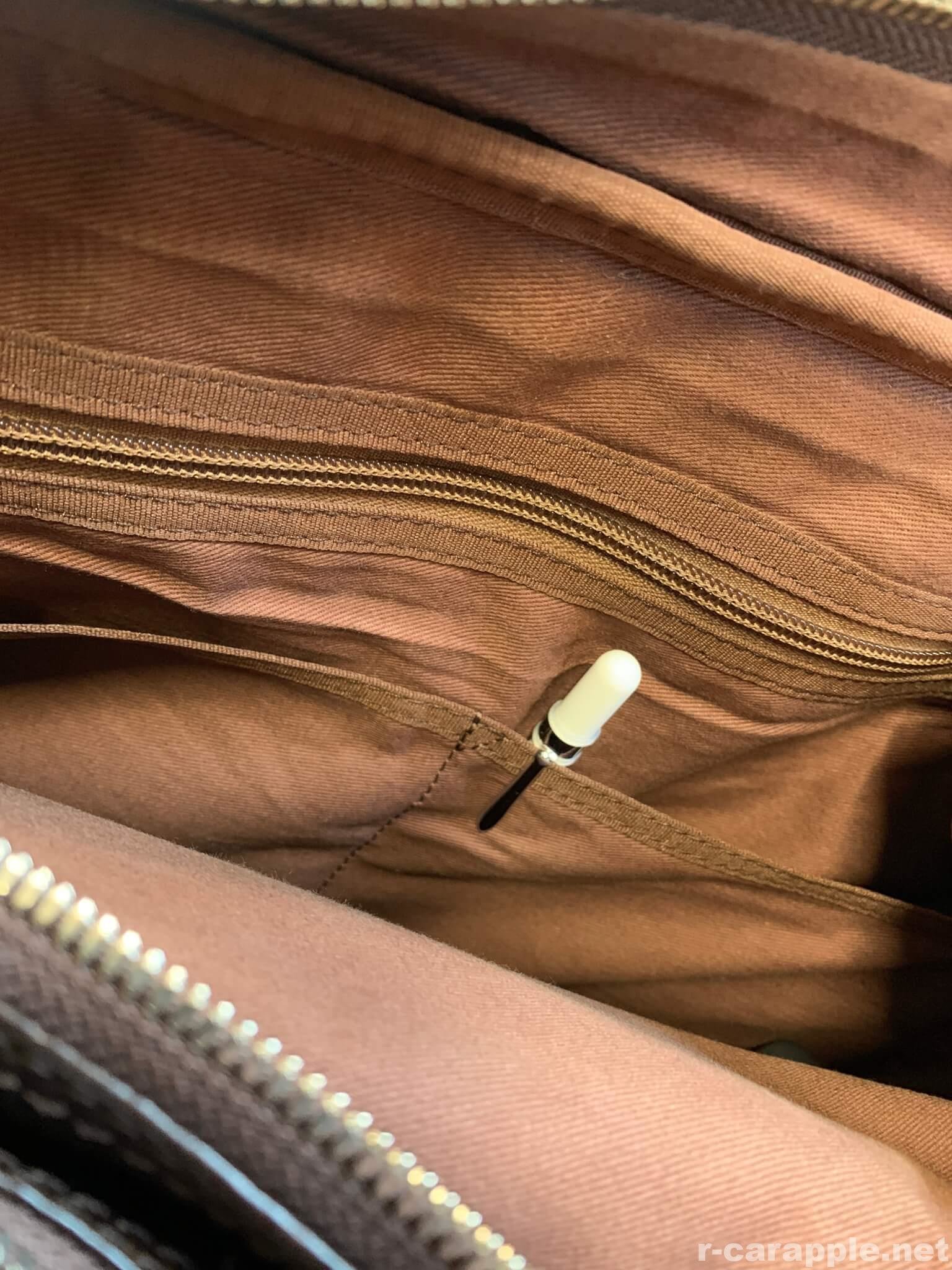
鞄のポケットにもバッチリ収まっています。
これでポケットを漁る必要無くすぐ取り出せますね。(充電は忘れそうですが。。。)
見た目的にもそれ程違和感無いと思いますのでちょっと使い勝手悪いな~
と思っていた方へオススメです。
探してみると他にも何種類かあるようなので自分の好みの形のペンクリップを
見つけてみるのも面白いかもしれませんね。
iPad Proにはスキンシールを貼ってみました。
良ければこちらの記事もどうぞ。
iPad Proにスキンシール( wraplus )を貼ってみた!!
iPadカテゴリの最新記事
-
- 2019.04.19
iPad Pro 11インチ Wi-FiモデルからCellularモデルに乗り換えて楽天モバイルのSIMを指してみた
-
- 2019.02.04
NEW Apple Pencil にペンクリップを付けてみた
-
- 2019.02.01
iPad Proにスキンシール( wraplus )を貼ってみた!!


